![]() Winbas Installation och uppgradering
Winbas Installation och uppgradering
|
|
|
Winbas hjälp
![]() Ladda
ner Winbas CD via Internet
Ladda
ner Winbas CD via Internet
Avsnittet behandlar:
![]() Installation
på server
Installation
på server
![]() Installation
på klientdator
Installation
på klientdator
![]() Flytta
till annan dator
Flytta
till annan dator
Före installation
Innan installation eller uppgradering görs bör följande avsnitt om Winbas Installation och tekniska specifikationer gås igenom.
Installation görs av dataansvarig och tekniska anvisningar avsedda för dataansvarig.
Kontrollera specifikationerna för hårdvara och nätverk.
Installationen
Installation av Winbas består egentligen av två olika moment.
Först körs en s.k. serverinstallation. Denna skapar en installation på servern och en klientinstallation på den dator den har utförts på.
När serverinstallation är utförd från första datorn, ska klientinstallation utföras från alla övriga datorer där Winbas ska användas.
![]() Notera. Beroende på konfiguration av säkerhet och User
Account Control i Windows
Vista, Windows 7 och
Windows 8 kan inte installationsprogram av olika typer i alla
lägen kommat åt delade serverenheter från klienten.
Om så är fallet, kör serverinstallation på
filservern och sedan klientinstallation
på respektive klient som vanligt.
Notera. Beroende på konfiguration av säkerhet och User
Account Control i Windows
Vista, Windows 7 och
Windows 8 kan inte installationsprogram av olika typer i alla
lägen kommat åt delade serverenheter från klienten.
Om så är fallet, kör serverinstallation på
filservern och sedan klientinstallation
på respektive klient som vanligt.
Installation eller uppgradering av Winbas i nätverk görs från servern eller en valfri klient-dator. Logga in i nätverket som Supervisor eller Administratör, d.v.s. användare med fullständiga rättigheter. Normalt har installationspaketet laddats ner från Internet.
Installationspaket nedladdat från Internet körs direkt från den körbara exe-filen. Filen är ett självuppackande paket som skapar en installationsmapp automatiskt. Om följande meddelande visas:
|
|
Betyder detta att filen har laddats ner i en mapp där rättigheter för att packa upp paketet saknas. Installationen kan därför inte läsa informationen i paketet. Placera i detta fall filen på en plats med fullständiga läs och skrivrättigheter.
Installationspaket på CD används om paketet har kommit på en cd skiva:
Om CD:n startas automatiskt väljs alternativet Starta installation på server och denna dator som då kommer att utföra serverinstallation och klientinstallation på datorn som CD:n körs ifrån. Detta alternativ är samma som att köra Setup.exe direkt från skivan som beskrivs nedan.
Om CD:n inte startas automatiskt t.ex. om installationen startar från en annan mapp eller om installationen har laddats ner via Internet startas installationen genom att köra Setup.exe direkt från skivan eller mappen som skivan är kopierad till.
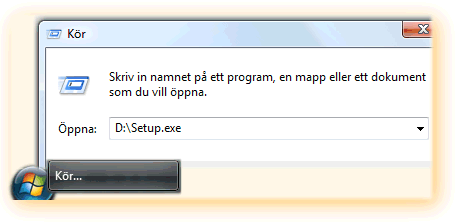
Innan installationen påbörjas ska alla öppna program stängas.
Sätt i Winbas CD i CD-facket.
Öppna Start-menyn. Och välj Kör...
Starta Setup.exe som är själva installationsprogrammet från CD-skivan genom att ange enhetsnamnet och Setup.exe, alternativt välj Bläddra.
Winbas Installation startar. Följ instruktionerna som ges. Om installationen avbryts tas installationsfiler bort.
Installationsprocessen
Under installationen ska serverkatalog för data och klientkatalog för program anges. Under serverkatalogen lagras delade filer och databaser för alla användare. Serverkatalogen innehåller även en underkatalog som heter Klient, från denna körs sedan Klientinstallationen på de övriga datorerna (se nedan).
Ange serverkatalog för data, t.ex. F:\Winbas. Om det är en uppgradering kontrollera att den föreslagna katalogen stämmer med den befintliga installationen.
Ange sedan klientkatalog för Winbas programfiler som ska installeras lokalt på den dator där installationen körs, t.ex. C:\Program\Winbas. Alla Winbas programfiler såsom Winbas.exe kommer att installeras till denna katalog. Drivrutiner och systemfiler av typen ocx och dll kopieras alltid till system-katalogen.
Om Winbas enbart ska installeras på en dator, s.k. singelinstallation anges även där två olika kataloger - en för data och en för programfiler, exempelvis C:\WinbasServer och C:\Program\Winbas. Den föreslagna mappen för programfiler vid en installation är C:\Winbas.
Mappen för programfiler föreslås enligt följande:
|
Operativsystem |
Exempel vid nyinstallation |
|
Windows XP |
C:\Program\Winbas |
|
Windows Vista, 7, 8 (32 bit) |
C:\Program Files\Winbas |
|
Windows Vista, 7, 8, 10 och 11 (64 bit) |
C:\Program Files (x86)\Winbas |
Notera att mapparna visas som Program istället för Program Files i filsystemet vid installation i operativsystem installerat på svenska.
![]() Språk
Språk
När en serverinstallation utförs vid en nyinstallation kan installatören välja vilket grundläggande språk installationen ska ha. Detta språk kommer då att visas under själva installationen, och kommer också att ligga till grund för den första användaren som skapas (WB - Supervisor). Språket kommer också att användas i företaget som skapas (Winbas Exempel) för inställningar och ett antal grundregister, såsom t.ex. Kontoplan, Transportsätt och Betalningsvillkor.

Språket som anges vid installationen kommer också att föreslås vid varje nytt företag och varje ny användare. Systemspråk som angavs vid installationen kan därefter ändras i Systeminställningar.
När installationen är slutförd på första klienten, eller serverdatorn - ska Winbas Klientinstallation köras på alla övriga klienter för att installera eller uppgradera programmet även där.
Vid nyinstallation av en klient startas klientinstallationen från katalogen Klient i Winbas serverkatalog med filen Setup.exe, t.ex. F:\Winbas\Klient\Setup.exe. Klientinstallationen kommer därefter att finnas med i programgruppen som Winbas skapar under Windows startmeny.
Vid uppgradering kan Klientinstallation istället startas direkt från Winbas programgrupp. Använd startmenyn och klicka på Klientinstallation i gruppen Winbas för att starta installationen på den aktuella klienten.
|
|
Efter att Winbas serverinstallation har utförts på första klienten och klientinstallation på de övriga klienterna, visas Winbas programgrupp under startmenyn. Klientinstallationen kan därefter startas från programgruppen när Winbas ska uppgraderas nästa gång. Beroende på operativsystem kan gruppen öppnas genom att skriva Winbas i sökfältet, alternativt kan Klientinstallation skrivas in direkt för att utföra en uppgradering. |
Varningar om filer vid installation
Om varningar visas under installationen om att vissa delade filer
inte kan installeras ska installationen
inte avbrytas. I vissa fall är det normalt att en del
filer inte behöver installeras då de i allmänhet
redan finns och eventuellt då redan används av andra program.
Om varningar om filer visas vid installationen kontakta Winbas
support.
Uppgradering
![]() Inga andra användare
Inga andra användare
Inga andra användare
får vara inloggade i Winbas, eller på något annat
sätt använda delade filer och databaser vid uppgradering av
Winbas till ny version.
För att verifiera att inga andra användare är inne vid tillfället, använd Databasverktyg - Inloggade klienter
Kontrollera förändringar
Innan uppgradering till ny version görs rekommenderar vi att Ni läser igenom dokumentet om de nyheter och förändringar som är utförda sedan er förra version av Winbas.
Förutsättningar för uppgradering
Anpassningar
Har er verksamhet en särskild extern anpassning till Winbas
bör ni kontrollera om uppgradering är möjlig att
göra, eller om även anpassningen i fråga ska
uppgraderas. I normalfallet vid löpande uppgraderingar är
dock alltid nya versioner "bakåtkompatibla" med
eventuella anpassningar, d.v.s. en gammal anpassning ska fungera med
en ny version av Winbas om inte speciella omständigheter råder.
Kontrollera tidigare sökvägar
Installationsprogrammet föreslår sökvägarna från föregående installation. Vid själva installationsprocessen, i synnerhet serverinstallationen är det viktigt att kontrollera att sökvägarna som föreslås stämmer med den befintliga installationen. Förslaget kan nämligen ändras i de fall man t.ex. gjort flera parallella installationer.
Databasuppdatering
Vid uppgradering av Winbas till en nyare version sker en uppdatering av befintliga filer och databaser som finns på servern. Denna process startas automatiskt av installationsprogrammet och är beroende av att inga andra användare är inloggade i Winbas vid uppgraderingstillfället.
Om databasuppdatering av någon anledning inte kunde utföras, kan den även köras manuellt genom att starta programmet Uppdat.exe i den definierade servermappen. Detta kan även göras när man t.ex. kopierat en äldre databas från en annan installation.
![]() Tyst installation
Tyst installation
När Winbas har installerats första gången kan s.k. tyst installation väljas. Detta innebär att inga dialoger kommer att visas vid nästa serverinstallation eller klientinstallation. De sökvägar och grupper som har valts vid tidigare installation kommer då automatiskt att gälla. Inställningen Tyst installation görs i Systeminställningar.
Tyst installation kan alltså bara användas när Winbas förekommer i en installationsinstans i verksamheten. Används flera installationer, bör också den avsedda servern kunna anges i samband med installationen och inställningen inte användas.
Serverinstallation. Paketet körs obevakat enligt tidigare definierade mappar för server och klient utan några dialogrutor. På samma sätt kommer också den tillhörande databasuppdateringen att köras.
Klientinstallation. När inställningen har gjorts kommer efterföljande klientinstallation på varje annan dator att utföras utan interaktion av användaren. Klientinstallation kommer alltså också att utföras automatiskt mot tidigare mapp för Winbas-klienten.
Vid byte till en annan server eller dator kan Winbas flyttas från den tidigare datorn till den nya. Tag då hela Winbas mappen (servermappen med datafiler) och kopiera den till den nya datorn. Gå sedan in i mappen klient som ligger i Winbas mappen och kör klientinstallation (programmet setup) från de datorer (terminaler) som skall arbeta med Winbas.
Sökvägar till länkade bilder och dokument
Tänk på att länkar till bilder m.m. kan vara förändrade beroende på om en delad filserver används och om t.ex. UNC-sökvägar används, i så fall ställ om dessa till en mappad enhetsbokstav först och använd samma mappning på den nya servern. Detta gäller t.ex. länk till logotype i blanketternas design, länk till logotype för Winbas meny, länkar under inställning för leverantörer för var betalfilen skall hamna, samt eventuella bilder och dokument kopplade mot produktregistret.
Se även: